Labojums: Deathloop bez skaņas, čerkstošs, nemierīgs, audio plīsums un citas problēmas
Literārs Mistrojums / / January 26, 2022
Jaunā spēles pieredze ar patīkamiem Deathloop varoņiem padara to par vienu no labākajām spēlēm šajā žanrā. Slabs (superspējas) ir neticami, ērti rīki cīņā ar vairākiem jauninājumiem, kas mudina jūs spēlēt savā veidā. Stāsts ir aizraujošs un smieklīgs, un tas ir arī par ceļošanu laikā, šaušanu, slepenību un dažādiem spēles spēlēšanas veidiem. Kritiķi slavē aizraujošas spēles un spēli, un jūs varat saņemt dažādas reakcijas. Dažu personālo datoru spēlētāju problēmu dēļ Deathloop nav skaņas, čīkstu, nemierīgu, audio plīsumu vai citu ar skaņu saistītu problēmu, kas varētu sabojāt spēles noskaņu. Turklāt izstrādātājiem nav nekādu atbilžu par šo problēmu un nav ziņu, kad tā tiks novērsta. Tomēr šeit ir daži risinājumi, kas var jums noderēt, tāpēc nekavējoties sāksim darbu.

Lapas saturs
-
Labojums: Deathloop bez skaņas, čerkstošs, nemierīgs, audio plīsums un citas problēmas
- Pārbaudiet sistēmas un spēles skaļumu
- Atjauniniet/pārinstalējiet skaņas/grafiskās kartes draiveri
- Mainiet pielāgotos skaņas iestatījumus
- Atinstalējiet/pārinstalējiet Deathloop
- Secinājums
Labojums: Deathloop bez skaņas, čerkstošs, nemierīgs, audio plīsums un citas problēmas
Ja arī jūs esat viens no tiem, kam Deathloop spēlē nav problēmas ar skaņām vai sprakšķēšanu, šai kļūdai var būt daudz iemeslu. Tomēr, pirms pāriet uz labojumu, vispirms ir jāpārbauda skaņas problēma citās spēlēs. Ja tā pati problēma ir citās spēlēs vai daļēja skaņa citās spēlēs, iespējams, jūsu sistēmā ir aparatūra, nepareiza konfigurācija vai novecojusi skaņas draiveru versija. Pārbaudiet arī, vai skaņas ierīces, piemēram, ārējie skaļruņi vai austiņas, darbojas labi citās lietojumprogrammās vai spēlēs.
Pārbaudiet sistēmas un spēles skaļumu
Skaņa ir viena no galvenajām funkcijām, spēlējot spēles mūsu sistēmā. Katrai ierīcei ir iebūvēts skaņas kontrolieris, un dažreiz mēs nejauši samazinām sistēmas skaļumu, jo tai ir daži skaņas iestatījumi zem skaņas vadības sistēmas Windows. Pārbaudiet arī spēles iestatījumu Deathloop spēlē. Tam ir arī spēles skaņas iestatījums, lai kontrolētu skaļumu.
- Aizveriet visas sistēmas fona lietojumprogrammas un atveriet Deathloop spēli administratora režīmā, ar peles labo pogu noklikšķinot uz spēles ikonas un atlasot Palaist kā administratoram.
- Dodieties uz spēles iestatījumu no opcijas Iestatījumi un atlasiet skaņas iestatījumus.

- Pēc tam pārbaudiet visus skaļuma slīdņus un palieliniet skaņas joslu, ja tā ir zemāka vai izslēgta.
- Pēc tam dodieties uz darbvirsmu, nospiežot taustiņu Windows + D un uzdevumjoslā atverot skaņas ikonu.
- Atveriet sistēmas skaņas iestatījumus, ar peles labo pogu noklikšķinot uz skaņas ikonas uzdevumjoslā.
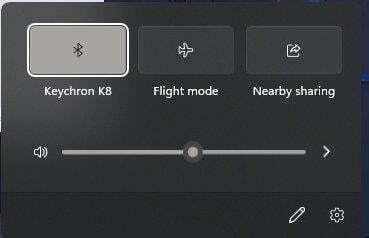
- Tagad noklikšķiniet uz Skaņas izvades ierīces nosaukuma, pārbaudiet skaļuma slīdni un mainiet atbilstoši jums.
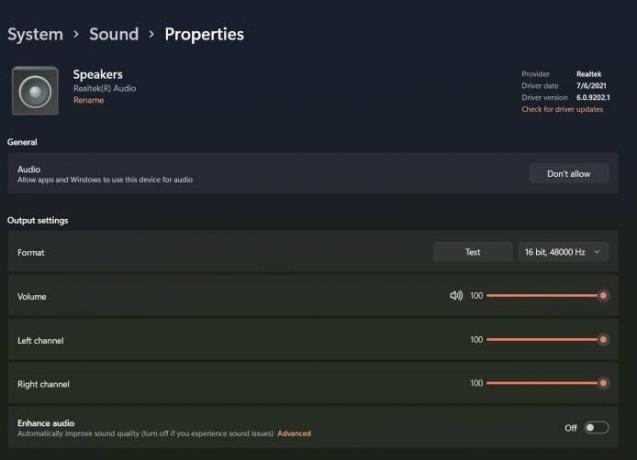
- Vēlreiz aizveriet visas lietojumprogrammas, restartējiet sistēmu un pēc tam pārbaudiet spēli Sound of the Deathloop.
Atjauniniet/pārinstalējiet skaņas/grafiskās kartes draiveri
Draivera statuss ir nākamais labojums, kuru mēs ignorējam vai nepārbaudām savā sistēmā. Draiveri spēlē ļoti svarīgu lomu mūsu sistēmas aparatūras atpazīšanā, un lielākoties mēs nepārbaudīsim un neatjaunināsim draivera versiju. Tomēr sistēma to automātiski atjaunina. Tomēr dažreiz mums ir regulāri jāpārbauda un jāatjaunina draiveris, lai izvairītos no problēmām, darbojoties vai spēlējot spēles mūsu sistēmā.
- Ar peles labo pogu noklikšķiniet uz Windows ikonas un izvēlnē izvēlieties Device Manager, vai arī sākuma izvēlnē varat meklēt Ierīču pārvaldnieku.
- Pēc tam pārvietojieties un sarakstā atlasiet opcijas Skaņa, draiveris un kontrolieris.

- Pēc tam veiciet dubultklikšķi uz atlasītās opcijas un pēc tam ar peles labo pogu noklikšķiniet uz sistēmā pieejamajiem skaņas draiveriem.

- Pēc tam uznirstošajā izvēlnē atlasiet Atjaunināt draiveri, lai atjauninātu skaņas draiveri.

- Tagad nākamajā logā sistēma jautās, kā atjaunināt draiveri, atlasiet Meklēt draiverus automātiski.

- Tagad pagaidiet, līdz tas automātiski atrod un atjaunina skaņas draivera jaunāko versiju.
- Varat arī lejupielādēt un instalēt draiveri manuāli, apmeklējot ražotāja oficiālo vietni un lejupielādējot iestatīšanas failu.
- Atkārtojiet iepriekš minēto darbību grafiskās kartes draiverim, un pēc atjaunināšanas draiveris restartēs sistēmu.
Tomēr, ja problēma vēl nav atrisināta, atinstalējiet draiveri, ar peles labo pogu noklikšķinot uz draivera, atlasot Atinstalēt un noklikšķinot uz skenēšanas aparatūras ikonas. Sistēma automātiski noteiks aparatūru un instalēs jaunāko draivera versiju.
Mainiet pielāgotos skaņas iestatījumus
Viens no darba labojumiem ir mainīt skaņas kvalitāti no sistēmas iestatījumiem. Reizēm skaņas kvalitāte nav sinhronizēta ar spēli, un izvade var būt traucējoša vai skaļruņi nevar izvadīt skaņu.
- Ar peles labo pogu noklikšķiniet uz skaņas ikonas uzdevumjoslā un uznirstošajā izvēlnē atlasiet skaņas iestatījumus.
- Tas jūs novirzīs uz skaņas iestatījumiem vadības panelī.
- Tagad ritiniet uz leju un atlasiet opciju Vairāk iestatījumu un pēc tam noklikšķiniet uz cilnes Atskaņošana un izvēlieties izvades ierīci (skaļruni).

- Pēc tam veiciet dubultklikšķi uz izvadierīces, dodieties uz cilni Papildu un nolaižamajā izvēlnē mainiet noklusējuma formātu.
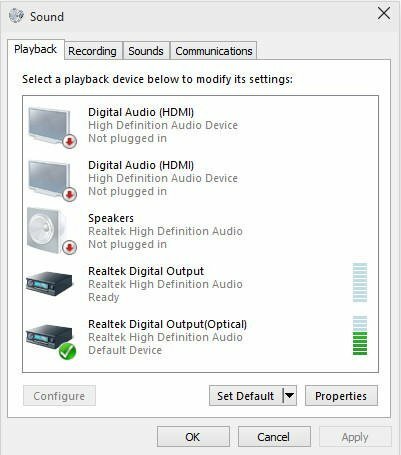
- Atlasiet katru formātu un pa vienam pārbaudiet spēli Sound in the Deathloop. Piemēram, ja rodas problēmas ar 24 bitu formātu, atlasiet to 16 bitu formātā un piemērojiet izmaiņas.

Atinstalējiet/pārinstalējiet Deathloop
Ja neviena no iepriekš minētajām metodēm jums nedarbojas, pēdējā darbība ir Deathloop spēles atinstalēšana un atkārtota instalēšana savā sistēmā. Dažreiz spēles fails tiek bojāts daudzu iemeslu dēļ, un jums var rasties tādas problēmas kā skaņas trūkums, zems kadru nomaiņas ātrums, aizkavēšanās utt. Pirms spēles atinstalēšanas noteikti saglabājiet spēles norises failu, lai varētu atsākt spēli no vietas, kur pametāt spēli.
Secinājums
Mēs ceram, ka iepriekš minētās metodes novērsīs skaņas bez skaņas, čaukstēšanu, trakojošu audio plīsumu vai jebkuru citu problēmu jūsu sistēmā. Ļaujiet mums uzzināt, kura no iepriekš minētajām metodēm jums noderēs, un, ja neviena no metodēm nedarbojas, atstājiet komentāru, un mēs atradīsim citu risinājumu problēmas novēršanai.


![Lejupielādēt 2019. gada marta plāksteri Galaxy Note 9 [ASV pārvadātājam]: N960USQU1CSC1](/f/ba9ec7caebf9c222e68d357c82b2bced.jpg?width=288&height=384)
